Jedną z najczęściej wykonywanych napraw w laptopach jest czyszczenie układu chłodzenia. Można powiedzieć, że jest to taka czynność eksploatacyjna, podobnie jak w samochodzie wymiana klocków hamulcowych. Elektronika nie lubi zbyt wysokich temperatur, więc warto sprawdzić czy nasz sprzęt wymaga już ingerencji w układ chłodzenia. Nawet jeśli jeszcze sam się nie wyłącza, to warto o niego zadbać.
Układ chłodzenia laptopa wygląda mniej więcej tak jak na poniższym zdjęciu.

Składa się z radiatora, wentylatora, ciepłowodo (lub dwóch) i płyt chłodzących.
Układ chłodzenia w laptopie po dwóch, trzech latach może wymagać konserwacji. Nawet jeśli procesor po takim czasie nie osiąga zbyt wysokich temperatur, to i tak warto zmienić pastę termoprzewodzącą. Ta pasta jest umieszczona między procesorem, a płytą chłodzącą. Jej zadaniem jest wymiana cieplna. Po czasie traci swoje właściwości, a to oznacza słabsze odprowadzanie ciepła z procesora.
Często zdarza się zapchany radiator. Powietrze nie może zostać wypchnięte na zewnątrz przez wentylator, a wtedy wszystko wewnątrz coraz bardziej się grzeje. Poniżej zdjęcie układu chłodzenia w moim osobistym laptopie zaraz po jego zakupie.

Jak widać, tu nie było jak odprowadzać powietrza.
Jak samemu sprawdzić czy temperatura procesora jest odpowiednia?
Bardzo prosto. Polecam program OCCT dostępny do pobrania na stronie producenta >>tutaj<<
Po standardowej instalacji uruchamiamy program. W jego głównym oknie ujrzymy coś takiego
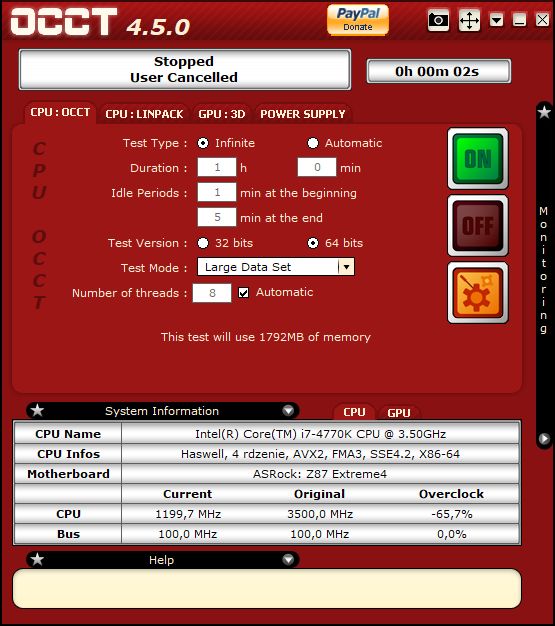
Polecam kliknąć na pomarańczową ikonę z trybikiem aby wejść w ustawienia i zmienić tam język na polski. Dodatkowo polecam wyłączyć tam ograniczenia testu. Standardowo program przyjmuje, że po przekroczeniu temperatury 85°C test się kończy.
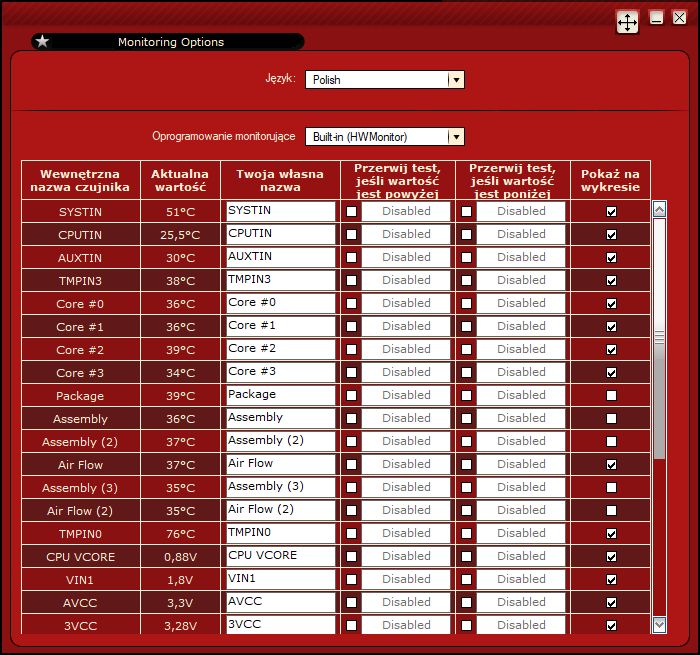
To już powinno dać do myślenia, ale warto sprawdzić do jakiej temperatury rozgrzeje się procesor. Jeśli układ chłodzenia jest mocno zapchany, to bardzo możliwe, że po minucie będzie to około 95°C i tak już zostanie. Uruchomienie testu zaczyna się po kliknięciu na zielony przycisk ON. W oknie obok głównego okna programu obserwujemy na bieżąco obciążenie procesora (podczas testu powinno być 100%) oraz temperatury. Interesują nas wykresy dla procesora oznaczane jako CORE #0, Core #1 i tak dalej w zależności od liczby rdzeni procesora. Dodatkowo możemy monitorować temperaturę karty graficznej (tutaj GPU #0). To wszystko zależy od sprzętu, który jest sprawdzany. Ja test wykonałem na moim komputerze stacjonarnym. Dodatkowo niektóre modele laptopów są w stanie pokazywać prędkość obrotową wentylatora w danej chwili.
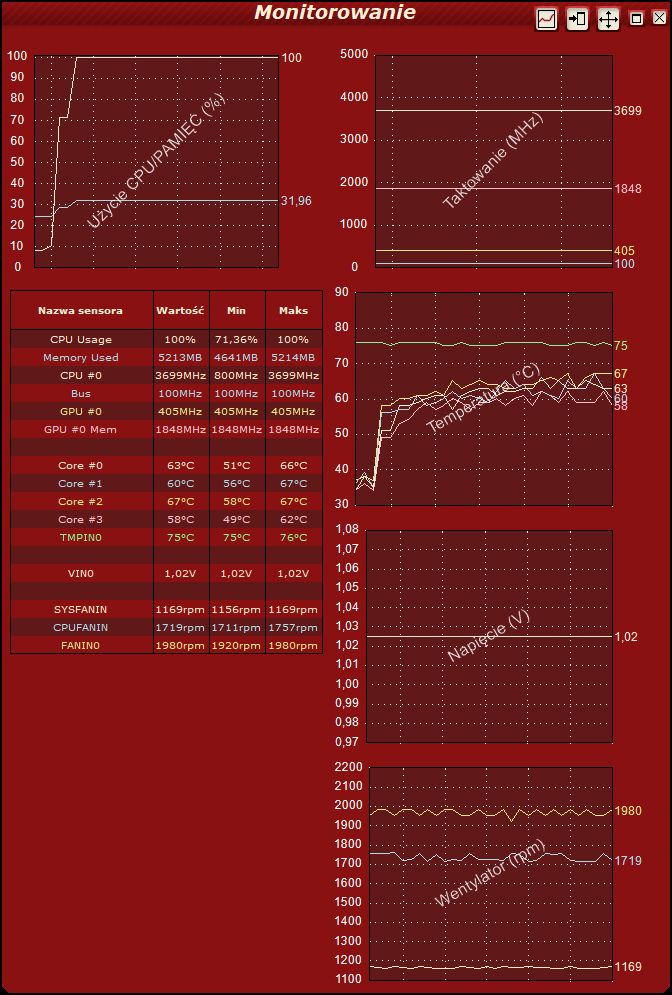
Co jeśli procesor osiąga ponad 85°C?
Oczywiście zapraszam zgłosić się do mnie ze swoim sprzętem. Zwykle po konserwacji chłodzenia temperatury w maksymalnym obciążeniu oscylują między 70°C, a 75°C. To wszystko zależy od modelu laptopa, procesora i budowy układu chłodzenia. Nawet jeśli temperatura nie przekracza 85°C, ale jest już blisko, to warto się tym zainteresować.
Jakie mogą być konsekwencje zaniedbania układu chłodzenia?
- wolniejsze działanie notebooka — odczuwalny spadek wydajności (np. nagłe zauważalne załamanie liczby FPS w grze, wydłużenie czasu wykonywania typowych czynności, opóźnienie reakcji na wydawane polecenia);
- zawieszanie się laptopa oraz chwilowe „zamrażanie”;
- niespodziewane restarty i wyłączanie się komputera;
- pogorszenie kultury pracy — częstsza i bardziej intensywna praca układu chłodzenia;
- przekłamania w wyświetlanym obrazie (artefakty) np. podczas grania,
- nadmierne nagrzewanie się obudowy.
Już miałem okazję trafić laptopa, w którym od przegrzania klawiatura zaczynała się topić i łączyła się z obudową.
To był ten Samsung: Naprawa układu chłodzenia w laptopie Samsung R580
